探秘《我的世界》手游 新版本即将支持本地地图导入
- 编辑:Chen Mu
风靡全球的3D沙盒大作《我的世界》凭借超乎想象的游戏玩法和开放自由的游戏世界深受上亿玩家的喜爱。自《我的世界》手游9月15日登陆App Store,便立即收获了玩家的巨大热情,发布不到两日即荣登iPhone和iPad的免费下载榜总榜第一。喜欢自由与想象的国内玩家早已按捺不住内心的激动,携手回归这个充满无限可能的大家庭。其中既有初次探索方块世界的新人冒险家,也有与《我的世界》相识已久的老朋友们。
为了方便这些玩家能够更加方便快捷地加入中国版大家庭,《我的世界》手游将在10月12日即将到来的公测版本更新存档导入功能。届时,玩家们最为关心的问题将得到解决,只需要按照以下步骤,便可以轻松延续原来的世界,在《我的世界》手游继续此前的游戏进度。《我的世界》10月12日全平台公测即将开启,让我们抢先探秘如何在游戏中导入本地地图。

准备就绪!轻松获取手游存档
在《我的世界》手游导入存档之前,应当如何获得原本的游戏地图呢?安卓系统操作较为简单,玩家只需要简单两步即可完成操作:
1、关闭原版游戏后,开启手机“文件管理器”或连接电脑,找到路径>games>com.mojang>minecraftWorlds,你在国际版中的游戏存档全部保存在该路径下。
2、确认希望转移至《我的世界》手游的游戏存档,点选该文件夹,复制到games/com.netease/storge/stream/worlds。
由于iOS系统自身的限制,玩家的导入地图必须借助电脑上的手机内容同步工具完成,如PP助手、爱思助手等。以iTools为例,具体操作如下:
1、关闭设备中的Minecraft: Pocket Edition 应用,并连接已经装有iTools的计算机;
2、在iTools开启该连接设备的“应用”(Apps)页面,在“文件分享”下选择“Minecraft : Pocket Edition”, 打开文件夹>games>com.mojang>minecraftWorlds , 你在国际版中的游戏存档全部保存在该路径下;
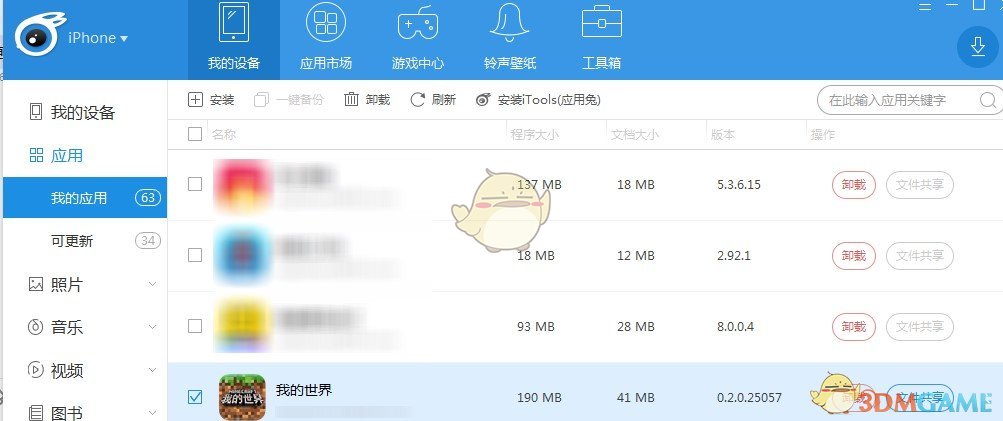
3、将想要转移的存档导出至计算机的其他位置,回到“应用界面”,选择“我的世界”的文件共享,打开/Documents/games/com.netease/storge/stream/worlds,将刚才导出的地图文件导入在该目录下
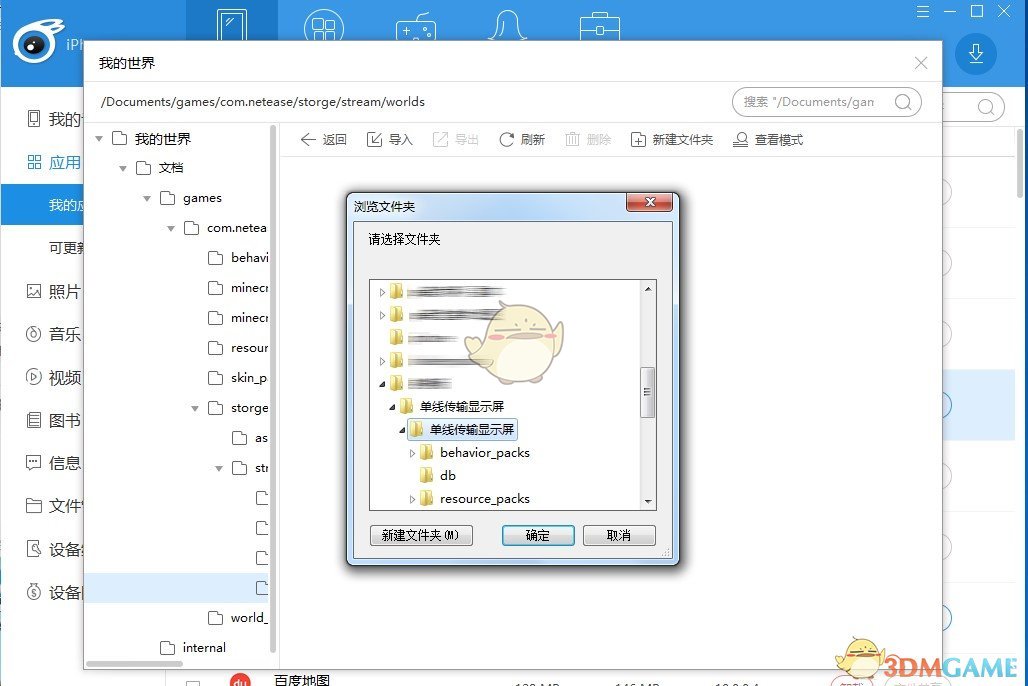
只需10秒!存档导入竟如此方便
获取了《我的世界》的游戏存档,只需要两步便可以立马导入《我的世界》手游。
1、进入《我的世界》手游打开游戏管理选择单人游戏,点击页面底部的“导入本地存档”按钮
2、在弹出对应的存档列表,选中要导入的存档,点击确认即可完成导入。
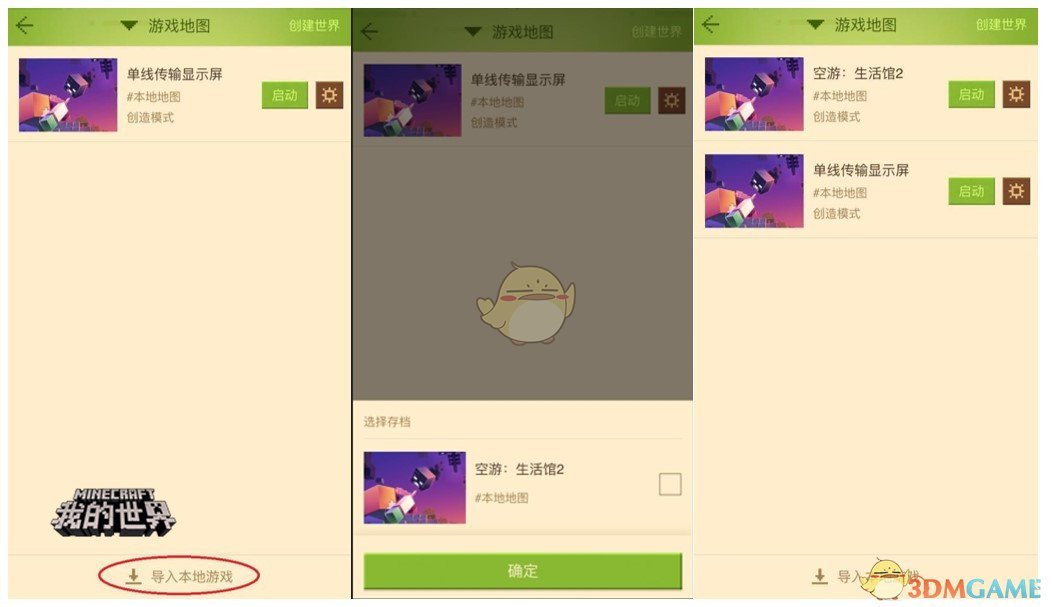
掌握了《我的世界》手游存档导入的完全攻略,玩家也可以在选取想导入的存档时,复制多个到目标文件夹内,在游戏内选取时即可批量选择导入,无缝延续此前的游戏进程,在中国版开启崭新的冒险。
如此方便的《我的世界》手游,在即将到来的10月12日全平台公测中,将没有任何获取门槛和平台的限制。无论是通过官方网站、App Store下载PC Java版与iOS版游戏,还是预约安卓限号不删档测试资格(点击进入),抢先体验《我的世界》手游的创造乐趣,陆续集结的冒险家们将迎来怎样的惊喜?快快拉上小伙伴一同回归,随时随地开启冒险的崭新篇章。

-
《漫威终极逆转》评测:每局三分钟,随机又公平
手游评测 |廉颇
-
《逆水寒》手游2.0新赛年评测:国风朋克来袭
手游评测 |廉颇






































